Présentation
Kontakt est une application de messagerie gratuite et open source basée sur Linux qui est développée par le projet KDE, qui peut également être utilisée sur le bureau GNOME pour remplacer par ex. Thunderbird. Il fonctionne comme un gestionnaire d'informations personnelles (PIM). Kontact a des modules pour fournir des fonctions de messagerie, de calendrier, de contacts et de notes. Les utilisateurs peuvent facilement gérer leurs e-mails et autres tâches pertinentes d'une manière bien meilleure en utilisant Kontact. Dans cet article, nous allons vous montrer comment installer Kontact sur le bureau Ubuntu 21.04 en utilisant Flatpak ou le référentiel Ubuntu.
Installation du client de messagerie Kontact
Il existe deux méthodes généralement utilisées pour installer Kontact sur le système Ubuntu 21.04. Ces méthodes sont décrites dans la section suivante :
Installation avec Flatpak
Les utilisateurs peuvent facilement utiliser Flatpak pour installer des applications sans tenir compte de leurs problèmes de bibliothèque.
Avant l'installation de Kontact, les utilisateurs doivent configurer Flatpak. Ouvrez la fenêtre du terminal et ajoutez la commande suivante dans le terminal :
$ sudo apt install flatpak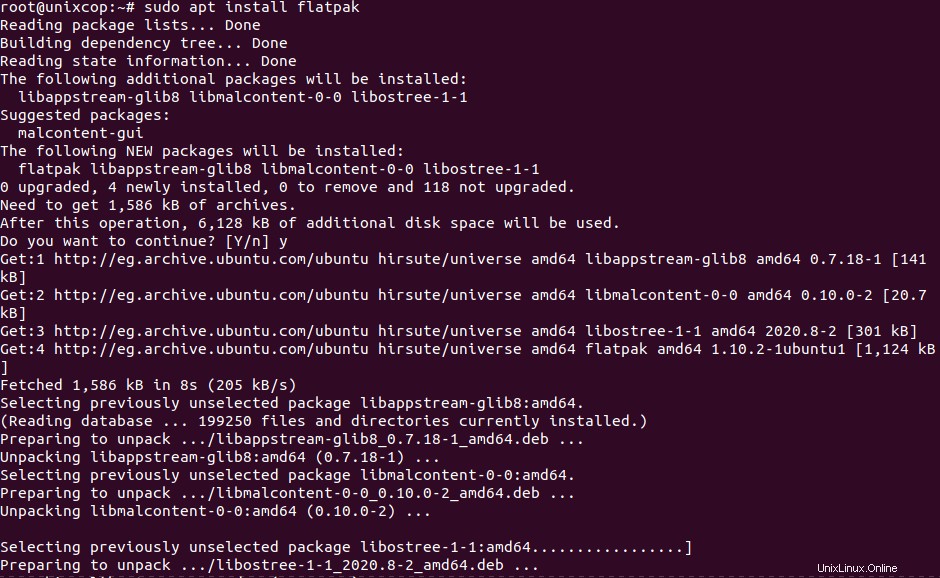
Pour installer différentes applications depuis Flatpak, exécutez la commande suivante :
$ sudo apt install gnome-software-plugin-flatpak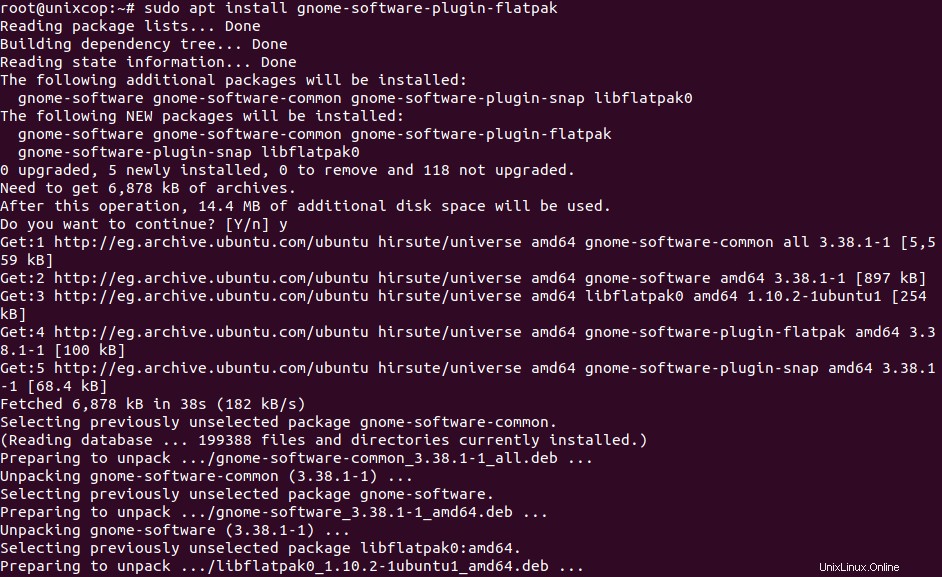
Ajoutez le référentiel Flathub au système Ubuntu. Utilisez la commande suivante :
$ flatpak remote-add --if-not-exists flathub https://flathub.org/repo/flathub.flatpakrepo
Vous devez maintenant ouvrir la page Flathub en utilisant le lien ci-dessous.
FlatHubEnsuite, recherchez l'application Kontact.
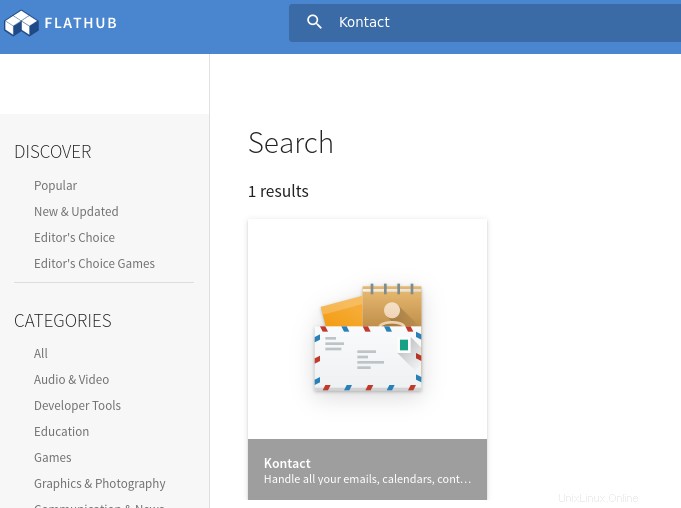
Vous verrez le bouton Installer bouton. Cliquez dessus.
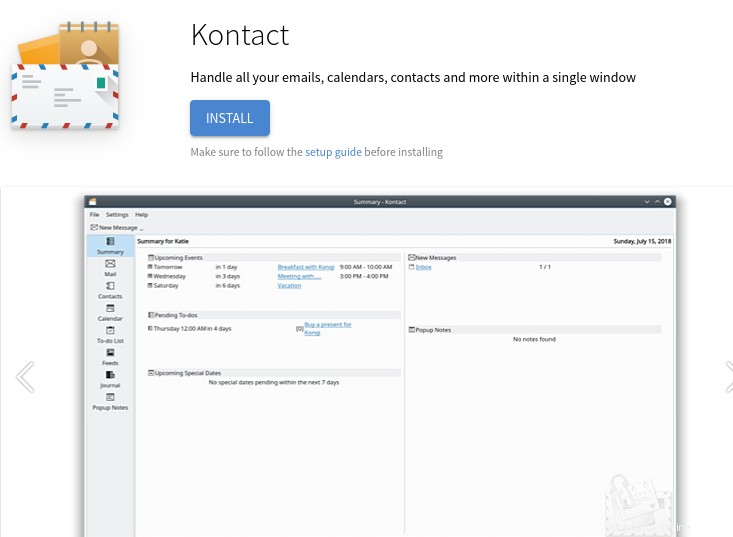
Cliquez ensuite sur le Ouvrir avec disponible puis sélectionnez OK.
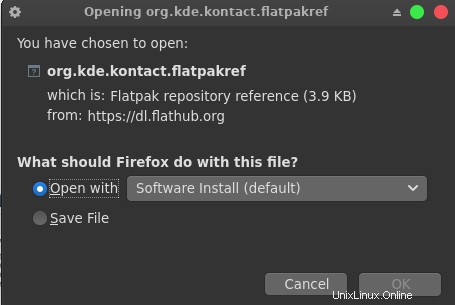
C'est tout.
Installation de Kontact en utilisant les référentiels de logiciels Ubuntu
Une autre méthode à utiliser est le référentiel Ubuntu, qui est la principale source pour installer des applications. Utilisez la commande apt pour l'installation. Vous devez également mettre à jour le cache apt pour éviter tout problème. Entrons la commande suivante :
$ sudo apt-get updateInstallez ensuite Kontact à l'aide de la commande suivante :
sudo apt install kontact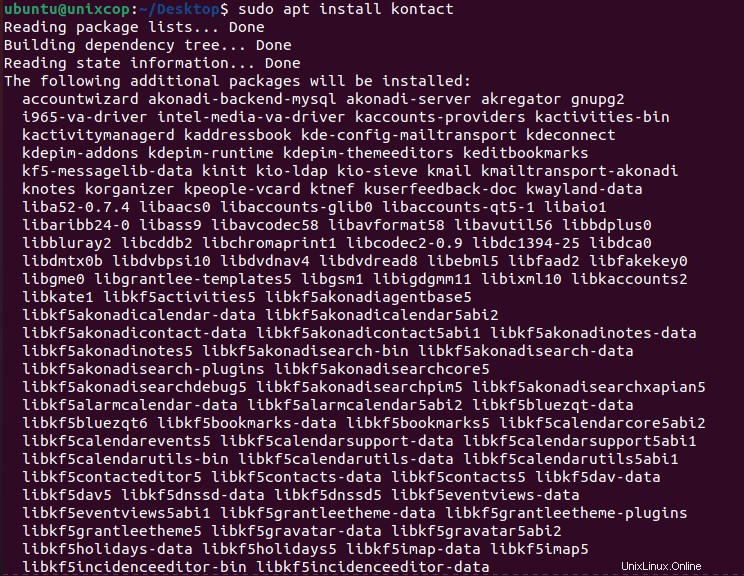
C'est tout.
Accéder à l'application Kontact
L'application Kontact est accessible via la barre de recherche. Tapez Kontact dans la barre de recherche, vous verrez la suggestion d'application comme affiché ci-dessous :
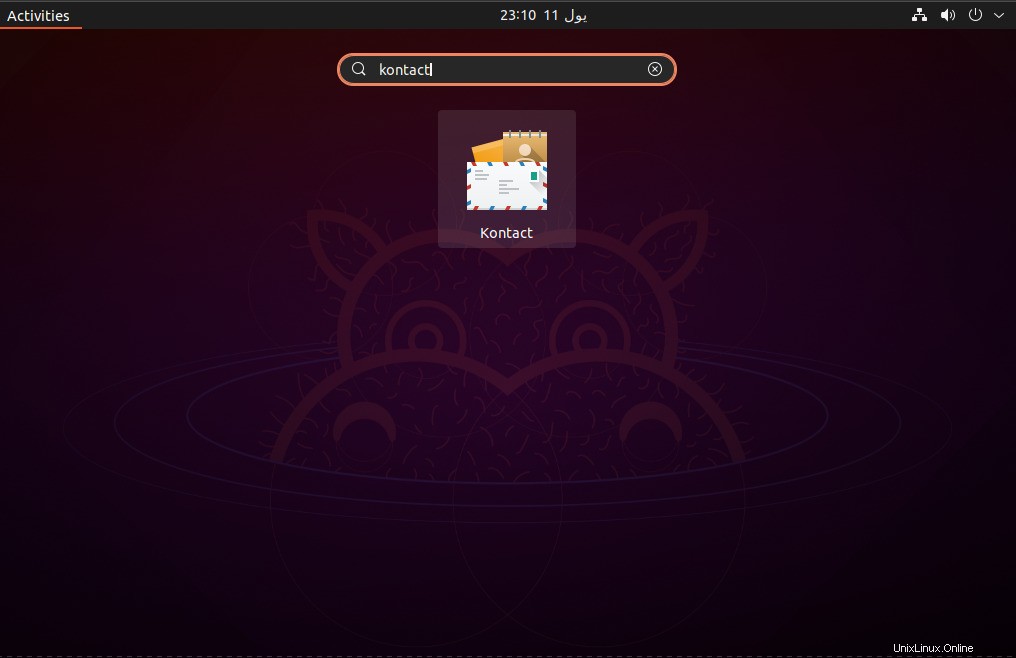
Les utilisateurs seront invités à fournir des données personnalisées. Pour continuer, saisissez les informations dans l'espace correspondant.
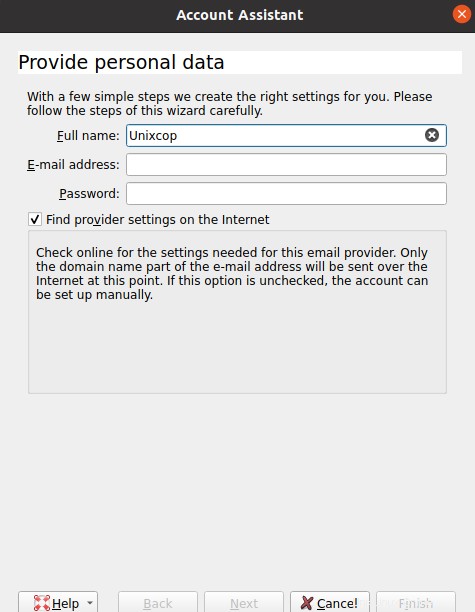
Vous verrez la fenêtre de l'application et le panneau latéral de l'application a les options disponibles suivantes :
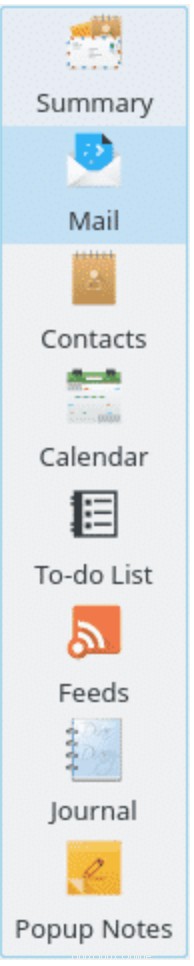
Les utilisateurs peuvent utiliser les raccourcis mentionnés ci-dessus pour accéder à chacun des modules. Vous verrez l'onglet Résumé qui affiche la version résumée de vos événements à venir, des tâches à faire et des dates spéciales. Il contient également une liste de vos messages et notes.
Configurer Contact
Vous pouvez configurer tous ces services à partir des paramètres et choisir configurer kontact.
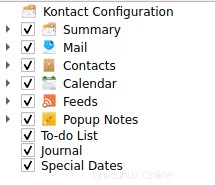
Suppression de Kontact
Si vous avez utilisé Flatpak, vous pouvez le supprimer en exécutant la commande suivante sur le terminal.
$ flatpak remove flathub org.kde.kontactSi vous avez utilisé le référentiel officiel, exécutez la commande suivante sur le terminal.
$ sudo apt-get remove kontactConclusion
Nous avons exploré la méthode pour installer Kontact dans le système Ubuntu 21.04 et presque nous avons couvert certains de ses services. Désormais, ils peuvent simplement utiliser une plate-forme commune pour envoyer des e-mails, vérifier les contacts, les messages et ajuster le calendrier.